Не всем нравится Windows 10. Многие люди обновили свои компьютеры с Windows 7 и сожалеют об этом. Ваше любимое (и, возможно, старое) программное обеспечение может не работать с ним, и часто кажется, что у него много проблем. Если вы принадлежите к этому лагерю и ищете способы вернуться к Windows 7, вот объяснение того, как удалить Обновление с Windows 10 И переустановите Windows 7 на свой компьютер.

Вернуться к Windows 7
Вы можете использовать эту опцию только в том случае, если вы обновились до Windows 10 с Windows 7. Обратите внимание, что этот метод не будет работать, если вы полностью переустановили или если у вас Windows 10 работала более тридцати дней.
Чтобы начать, коснитесь Win + I Как показано на изображении ниже, чтобы заполнить меню настроек Windows.
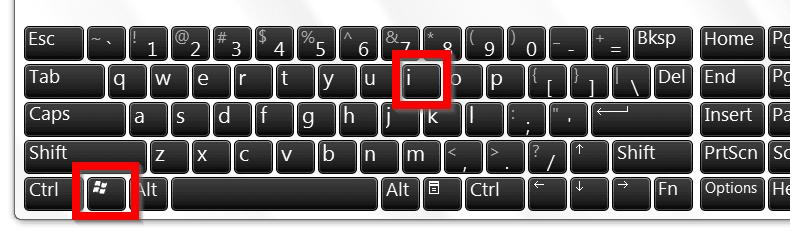
Или используйте меню «Пуск», чтобы открыть меню «Настройки».
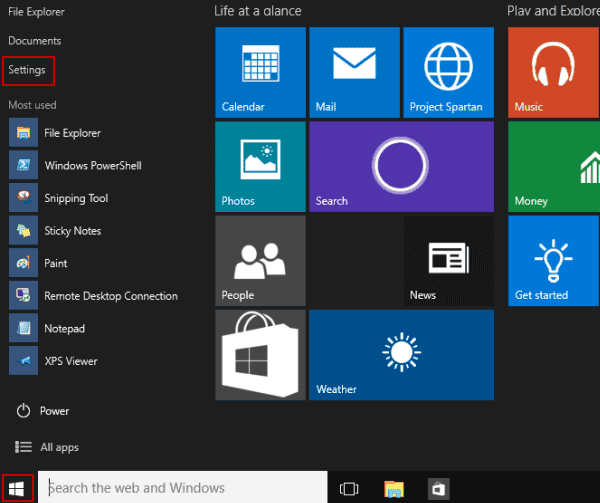
Когда откроется меню настроек, нажмите «Обновления и защита», а затем «Восстановить». Появится опция «Вернуться к Windows 7».
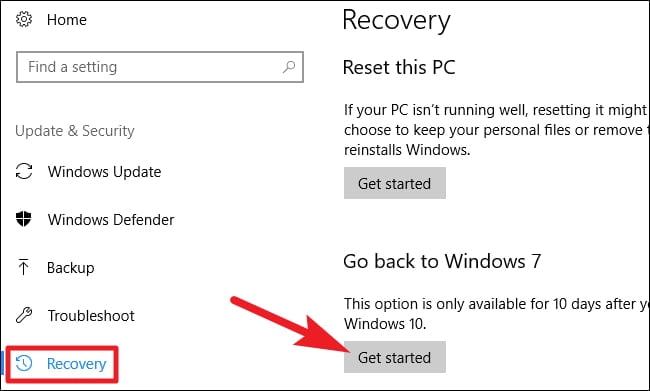
Нажмите «Начать», чтобы удалить Windows 10 с вашего компьютера. Появится вопрос «Почему вы хотите вернуться?». Выберите тот вариант, который вам больше подходит, и нажмите «Далее».
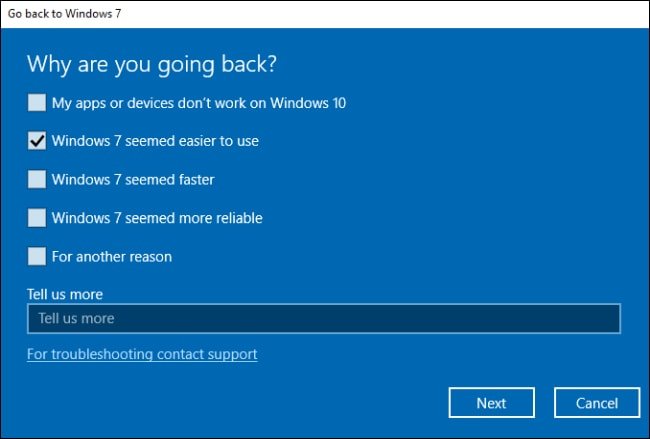
Вместо этого вы получите возможность обновить Windows 10. Придет напоминание об отключении вашего пароля. Наконец, появляется кнопка «Вернуться к Windows 7». Нажмите здесь.
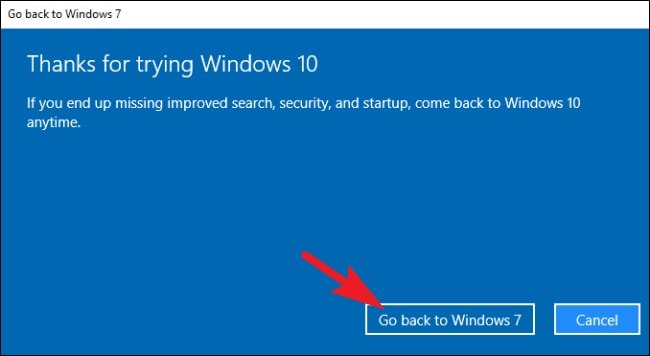
Обновление вашего компьютера до Windows 7 будет отменено. Процесс займет некоторое время.
Переустановите Windows 7 с помощью ISO
Иногда Windows 10 не дает вам возможности вернуться к Windows 7. Эта ситуация может быть связана с тем, что с момента обновления до Windows 10 прошло некоторое время, или что-то пошло не так с обновлением. В этом случае вам придется произвести полную установку Windows.
Вы можете использовать установочный диск или файл ISO для переустановки Windows 7. Файл ISO - это файл образа, который действует так, как если бы вы вставили исходный установочный диск в свой компьютер.
Для этого процесса вам необходимо использовать установочный код Windows 7 и диск - диск, который был либо в комплекте с вашим компьютером, либо с программным обеспечением Windows 7, когда вы его купили. Проверьте основание вашего компьютера на наличие наклейки «сертификат оригинала», чтобы найти ключ продукта.
Ключ продукта также может находиться в батарейном отсеке. Иногда Microsoft отправляет его как часть приветственного письма после покупки компьютера или операционной системы Windows. Если установочный диск потерян, используйте ISO-файл от Microsoft которые можно скачать с их веб-сайта.
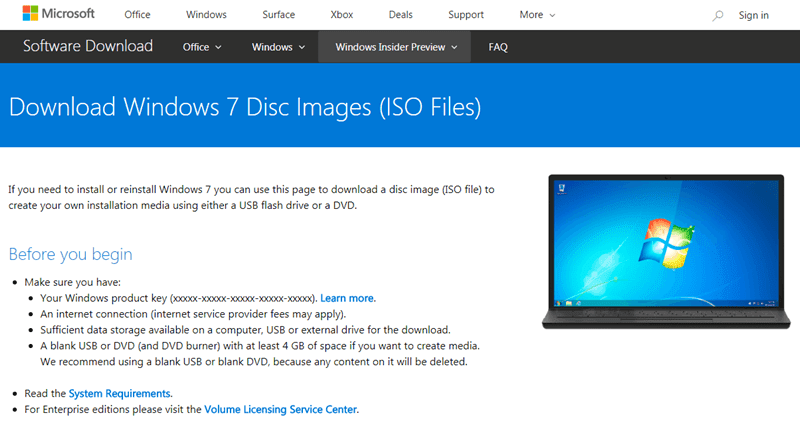
Во-первых, вам нужно сделать резервную копию данных вашего компьютера на внешний диск. Убедитесь, что вы знаете Системные Требования ваш. Вам также необходимо иметь под рукой несколько вещей, чтобы получить файл ISO.
- Ключ продукта Ваша Windows 7 (Windows 10 не использует ключ продукта)
- интернет-соединение
- Достаточно места для хранения данных на вашем компьютере, внешнем диске или USB-накопителе для файла ISO
- Пустой DVD или внешнее хранилище с объемом памяти не менее 4 ГБ
Оказавшись на веб-сайте Microsoft, введите ключ продукта Windows 7 и нажмите «Подтвердить». Выберите язык вашего продукта и 32-битную или 64-битную архитектуру вашего компьютера.
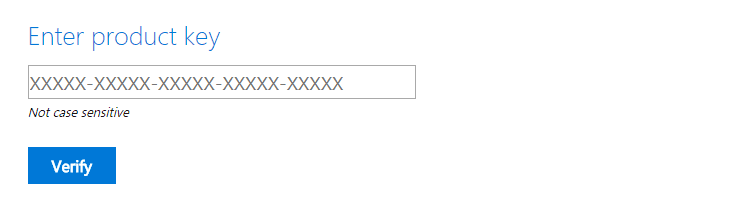
Сделайте резервную копию данных на внешний диск. А если у вас есть файл ISO, вам понадобится инструмент Скачать USB / DVD для Windows Для создания загрузочного USB / DVD-привода.
Имея ISO-файл Windows на внешнем хранилище, запустите «Windows USB / DVD download tool», чтобы установить Windows 7 непосредственно с внешнего DVD-привода. Если на вашем компьютере нет DVD-привода, используйте USB-накопитель. Загрузите с него Windows 7 и выберите «Перезаписать Windows 10».
Упаковка идей
Два указанных выше варианта упрощают переустановку Windows 7, если вы в настоящее время используете Windows 10. Первый метод (удаление напрямую) работает только в том случае, если вы обновились до Windows 10 с Windows 7 в течение последних XNUMX дней. Используйте второй вариант - файл ISO или полную установку Windows, если другой вариант недоступен. Также не забудьте сначала сделать резервную копию всех ваших данных.







